PS锁定图层的方法及应用。
来源:网络收集 点击: 时间:2024-02-16【导读】:
图层是一层一层存储各个应用的信息,图层组合成一个图片,各个图层存储方便对各个信息进行编辑,图层有4个锁定功能。在对图层进行分层管理会经常应用。工具/原料more电脑PS软件方法/步骤1/6分步阅读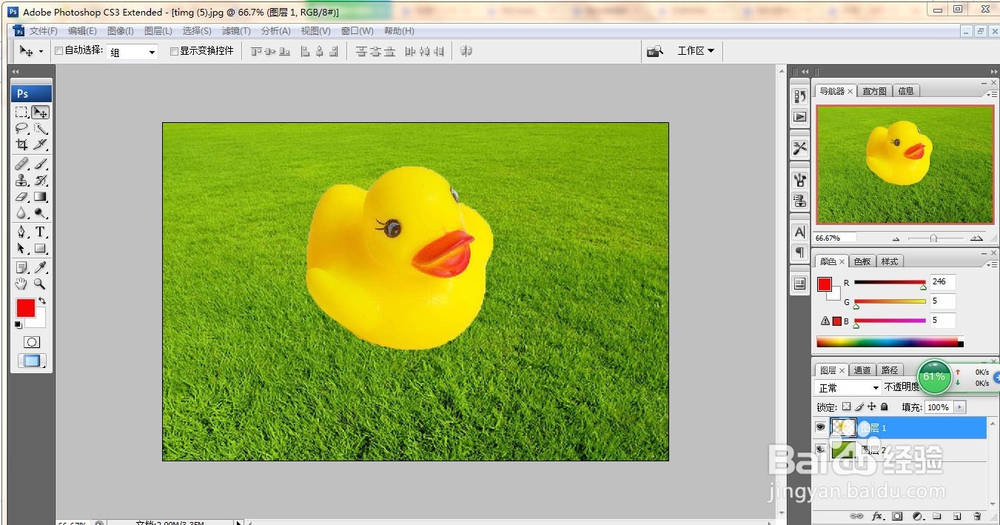 2/6
2/6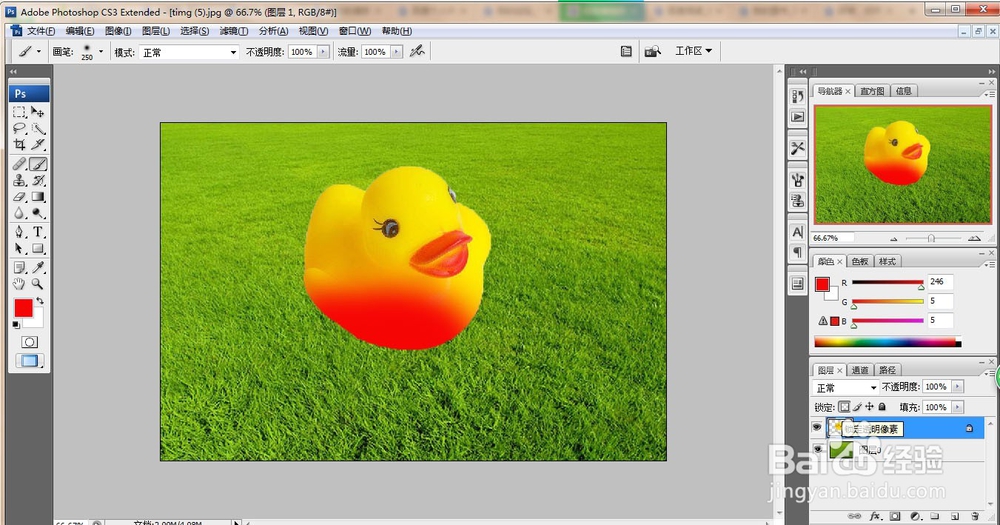 3/6
3/6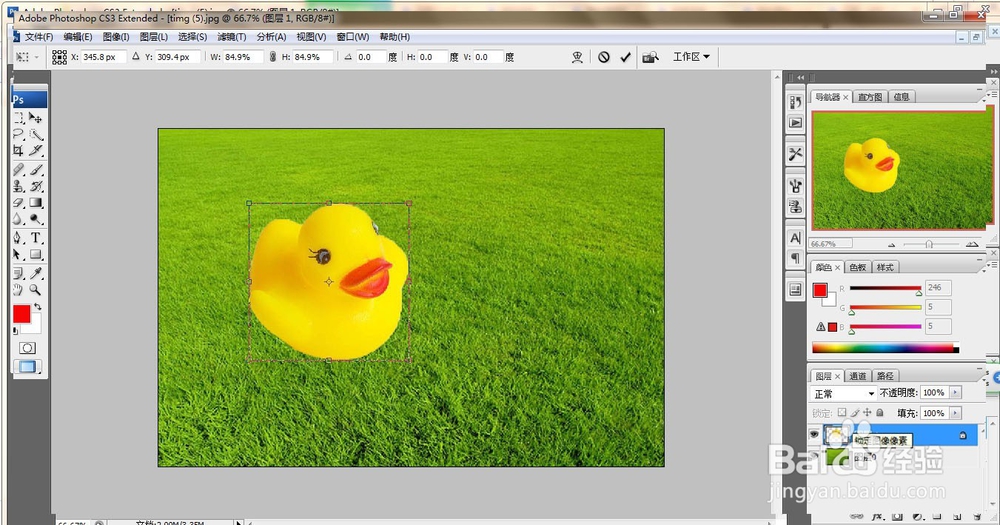 4/6
4/6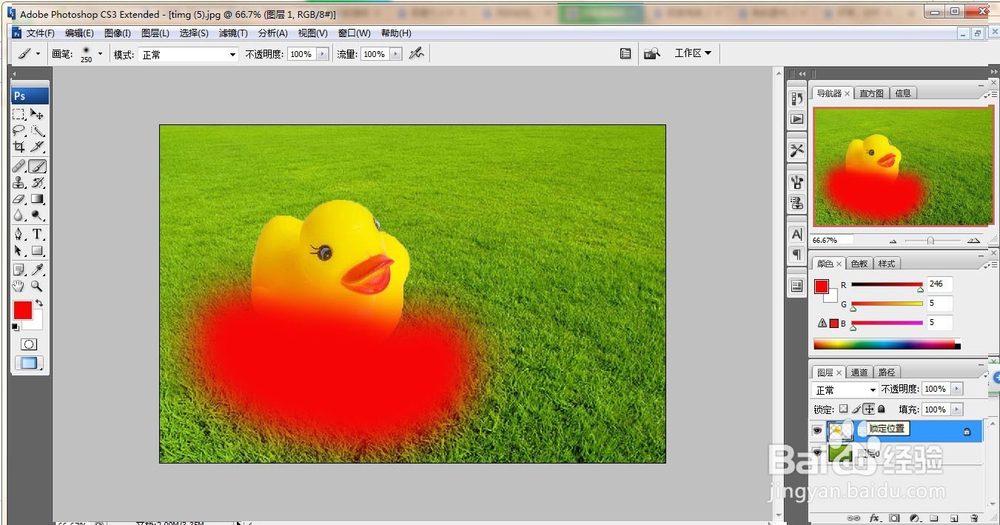 5/6
5/6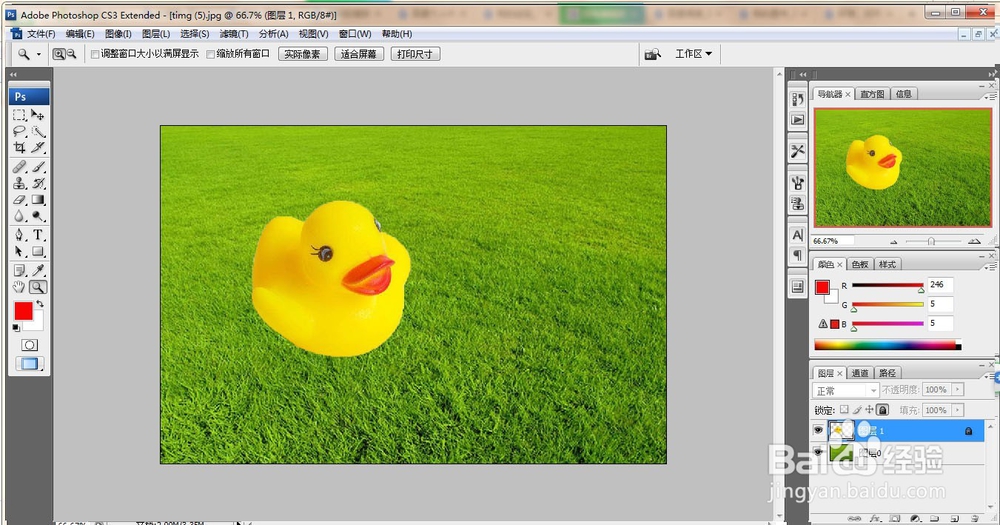 6/6
6/6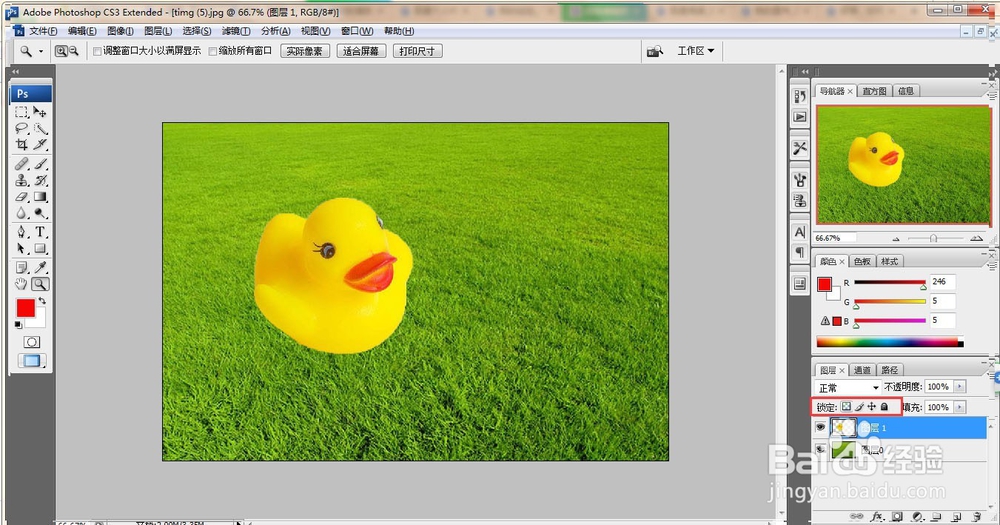 注意事项
注意事项
打开两个背景图片,Ctrl+O,将其中一个背景透明,如图图层1,方便后面效果比较。
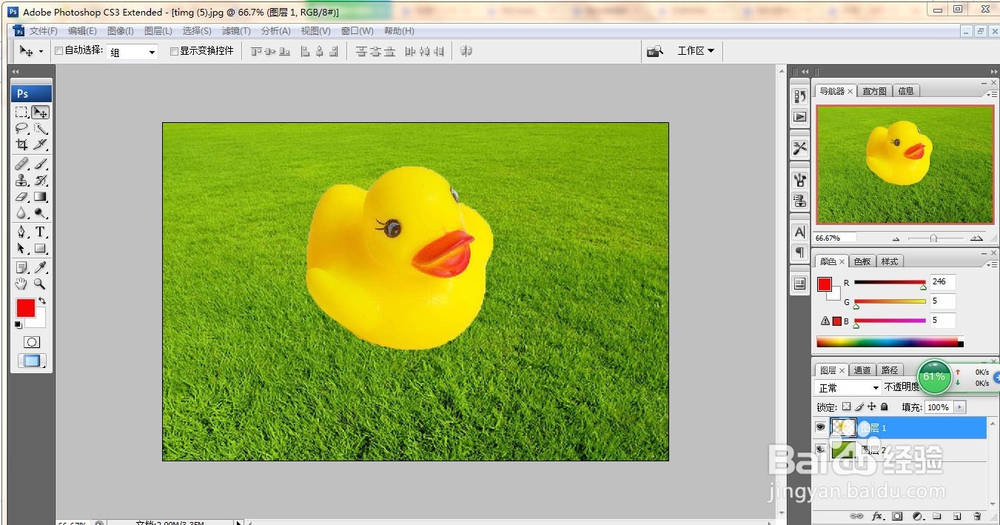 2/6
2/6选择图层1,图层样式下面有一锁定,按第一个锁定,锁定透明像素,可以防止使用画笔,渐变,填充等影响到透明区域,如使用画笔对图像涂抹,影响不到透明区域。
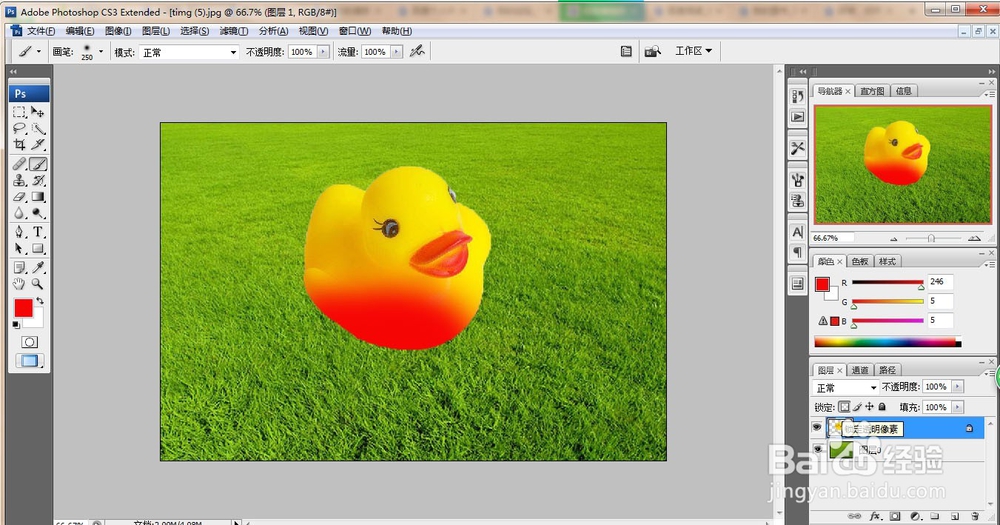 3/6
3/6返回刚刚的操作,Ctrl+Z,继续选择图层1,按第二个锁定,锁定图像像素,画笔、渐变、滤镜等都不能用,只能进行移动和缩放。
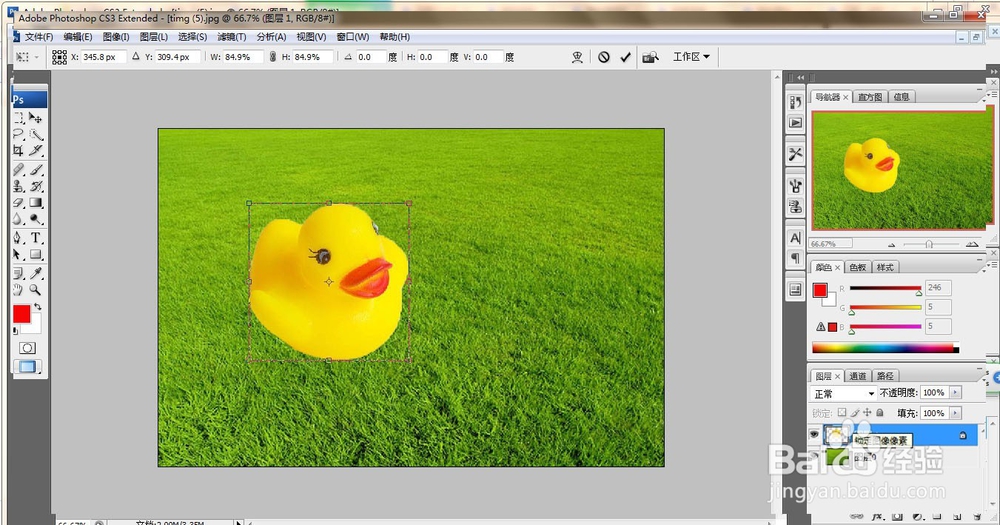 4/6
4/6再次选择图层1,按第三个锁定,锁定位置,就是不能移动,旋转,缩放。但可以使用画笔,渐变、滤镜等。使用画笔涂抹透明区域也会涂抹到。
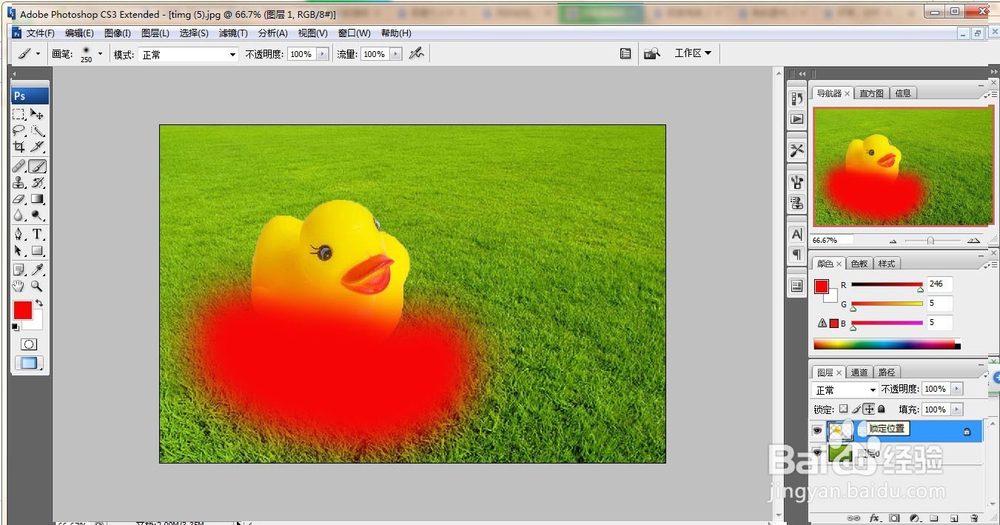 5/6
5/6返回刚刚的操作,Ctrl+Z,还是选择图层1,按最后一个锁定,这个锁定是锁定前面三项,移动,修改像素都不能操作。对图层起到保护作用。
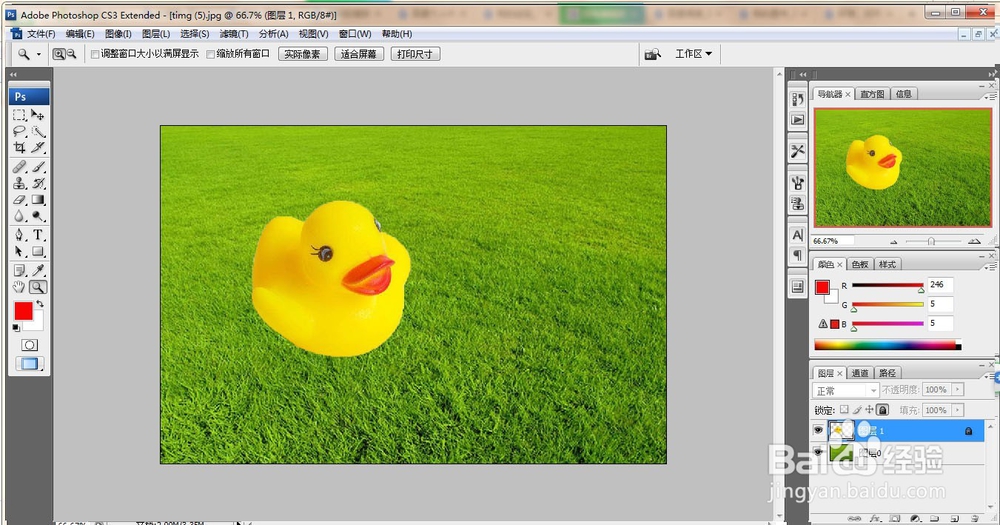 6/6
6/6解锁图层的话,直接在锁定按钮再按一次就可以了。
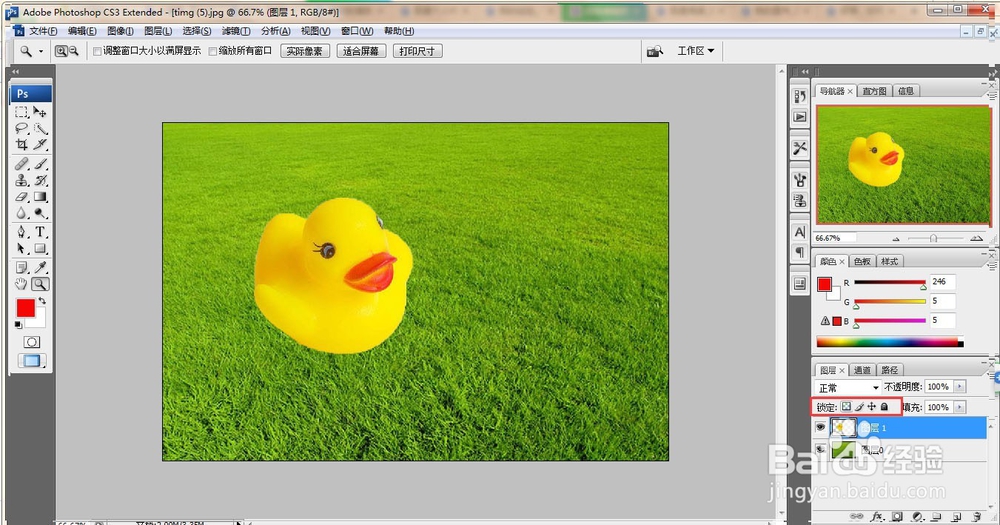 注意事项
注意事项对图层各个锁定合理应用可以对自己修改图片起到保护作用
PS软件图层锁定版权声明:
1、本文系转载,版权归原作者所有,旨在传递信息,不代表看本站的观点和立场。
2、本站仅提供信息发布平台,不承担相关法律责任。
3、若侵犯您的版权或隐私,请联系本站管理员删除。
4、文章链接:http://www.1haoku.cn/art_51974.html
上一篇:微信如何联系人工服务
下一篇:顺风车高速费怎么分摊
 订阅
订阅